Wie kann man ein Foto oder Video löschen und es dann wiederherstellen oder für immer verschwinden lassen? Mit Hilfe von Fotos für Mac und iCloud!
Egal, ob Sie Speicherplatz freigeben, Duplikate löschen, persönliche Fotos entfernen möchten, die andere nicht sehen müssen, oder einfach nur fehlerhafte Aufnahmen löschen möchten, Photos for Mac macht es einfach, ein oder mehrere Fotos oder Videos im Handumdrehen zu löschen !
Wenn Sie die iCloud-Fotomediathek verwenden, wird alles, was Sie auf Ihrem Mac löschen, auch auf all Ihren anderen Geräten mit aktivierter iCloud-Fotomediathek gelöscht, einschließlich Ihrem iPhone und/oder iPad. Gelöschte Fotos und Videos können bis zu 30 Tage lang wiederhergestellt werden (es sei denn, Ihr Computer verfügt über keinen Speicherplatz) oder können sofort dauerhaft gelöscht werden. Hier ist, wie es geht.
Contents
Wie lösche ich Bilder mit einem Klick?
1. Laden Sie FonePaw MacMaster herunter und installieren Sie es auf Ihrem Mac.
Freier Versuch
2. Klicken Sie auf „Master Scan“. Diese Software scannt alle unnötigen Fotos auf Ihrem Mac.
3. Wählen Sie aus, was Sie löschen möchten, und drücken Sie „Reinigen“, und alle unnötigen Bilder werden von Ihrem Mac verschwinden.
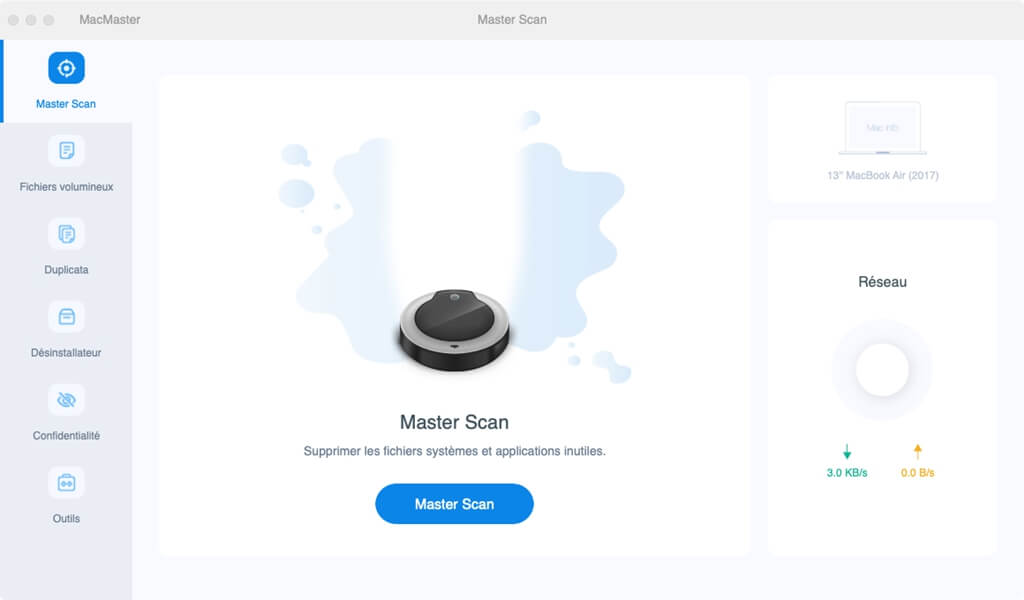
So löschen Sie Fotos oder Videos in Fotos für Mac
Sie können ein Foto oder Video auswählen, indem Sie darauf klicken, eine Reihe von Fotos oder Videos, indem Sie auf das erste klicken und dann das letzte gedrückt halten, oder ein Foto oder Video, indem Sie jedes einzelne anklicken.
1. Starten Sie die Fotos-App auf Ihrem Mac.
2. Wählen Sie die Fotos oder Videos aus, die Sie löschen möchten.
3. Klicken Sie mit der rechten Maustaste auf ein Foto oder eine Gruppe von Fotos, klicken Sie dann erneut mit der rechten Maustaste und klicken Sie auf „Löschen“. (Sie können auch auf ein Bild klicken und die Schaltfläche “Löschen” auf Ihrer Tastatur oder “Befehl + Löschen” drücken, um den Bestätigungsdialog zu ignorieren.)
4. Klicken Sie zur Bestätigung auf „Entfernen“, wenn Sie dazu aufgefordert werden.
So löschen Sie ein ganzes Album in Fotos für Mac
Sie können auch einige oder alle Fotos oder Videos löschen, die intelligent nach Fotos in einem Album gruppiert sind.
1. Starten Sie die Fotos-App auf Ihrem Mac.
2. Klicken Sie auf das Album, das Sie löschen möchten.
3. Klicken Sie mit der rechten Maustaste auf das Album, das Sie löschen möchten, und klicken Sie dann auf „Löschen“. (Sie können auch auf ein Album klicken und “Löschen” auf Ihrer Tastatur oder “Befehl + Löschen” drücken, um den Bestätigungsdialog zu ignorieren.)
4. Klicken Sie zur Bestätigung auf „Entfernen“.
Das Album wird nicht mehr in Ihrer Seitenleiste angezeigt.
So stellen Sie gelöschte Bilder und Videos auf dem Mac wieder her
FonePaw Data Recovery ist ein sehr empfehlenswertes Tool. Es kann alle gelöschten Dateien auf dem Mac schnell und sicher wiederherstellen.
1. Installieren Sie FonePaw Data Recovery und starten Sie es. Im Startfenster können Sie „Bild“ und „Video“ und den ursprünglichen Speicherort für die Software auswählen, um die verlorenen Daten zu scannen und zu finden. Klicken Sie dann auf „Analysieren“, um zu beginnen.
Kostenlose TestversionKostenlose Testversion
2. Wenn der Scan abgeschlossen ist, überprüfen Sie die Suchergebnisse in der Liste der Pfade auf der linken Seite.
3. Wählen Sie aus, was Sie wiederherstellen möchten, und klicken Sie auf die Schaltfläche „Wiederherstellen“.
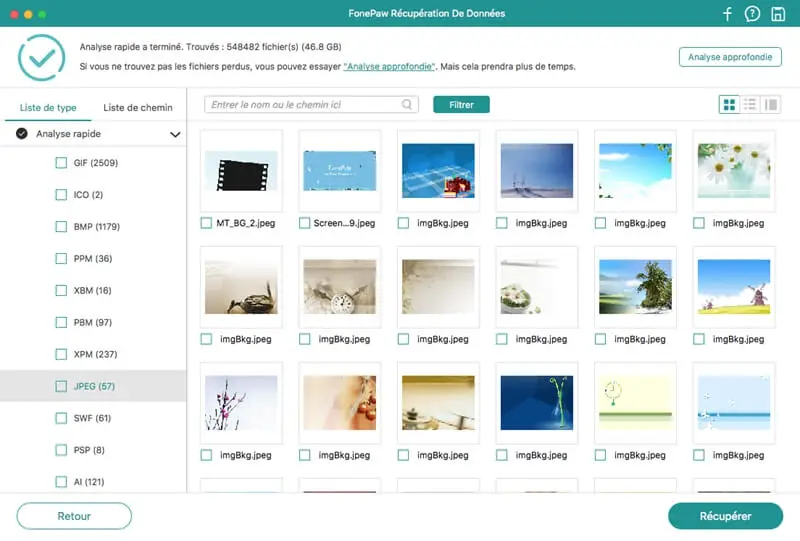
So stellen Sie gelöschte Fotos oder Videos in Fotos für Mac wieder her
Wenn Sie ein Foto oder Video versehentlich löschen oder es später bereuen, haben Sie 30 Tage Zeit, es zu entfernen.
1. Starten Sie die Fotos-App auf Ihrem Mac.
2. Klicken Sie in Ihrer Seitenleiste auf den kürzlich gelöschten Ordner.
3. Klicken Sie auf die Fotos oder Videos, die Sie wiederherstellen möchten. Ein blaues Häkchen wird angezeigt, um anzuzeigen, dass sie ausgewählt wurden.
4. Klicken Sie oben rechts auf die Schaltfläche „Wiederherstellen“.
So löschen Sie Fotos oder Videos in Fotos für Mac dauerhaft
Wenn Sie sicherstellen möchten, dass ein gelöschtes Foto oder Video sofort gelöscht wird und nicht wiederhergestellt werden kann, können Sie dies ebenfalls tun.
1. Starten Sie die Fotos-App auf Ihrem Mac.
2. Klicken Sie in Ihrer Seitenleiste auf den Ordner „Zuletzt gelöscht“.
3. Klicken Sie auf die Fotos oder Videos, die Sie dauerhaft löschen möchten.
4. Klicken Sie oben rechts auf die Schaltfläche „Löschen“. Auf dem Bildschirm erscheint eine Aufforderung, das Löschen zu bestätigen!
Fragen zu Fotos für Mac?
Wenn Sie Hilfe beim Löschen von Fotos oder Videos benötigen oder Fragen zu Fotos für Mac haben, stellen Sie diese bitte in den Kommentaren unten!